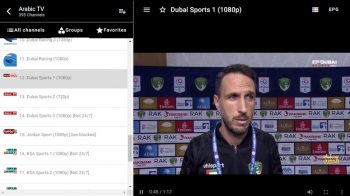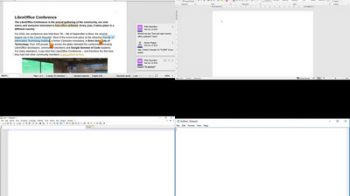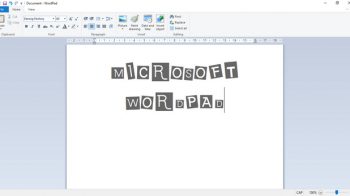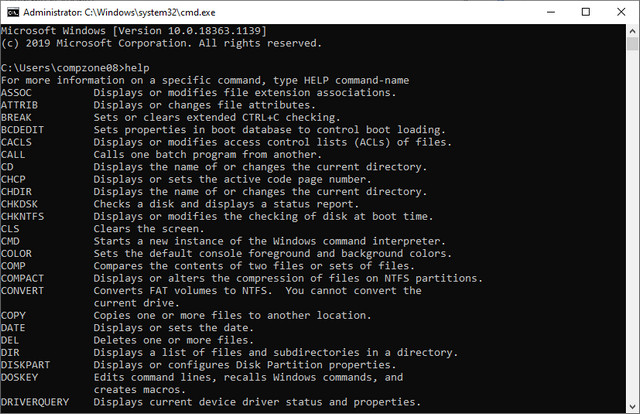
Tidak semua pengguna baik pemula atau mahir sekalipun menyukai Command Prompt atau baris perintah di Windows, namun terkadang kita harus melakukannya untuk keperluan administratif di Windows.
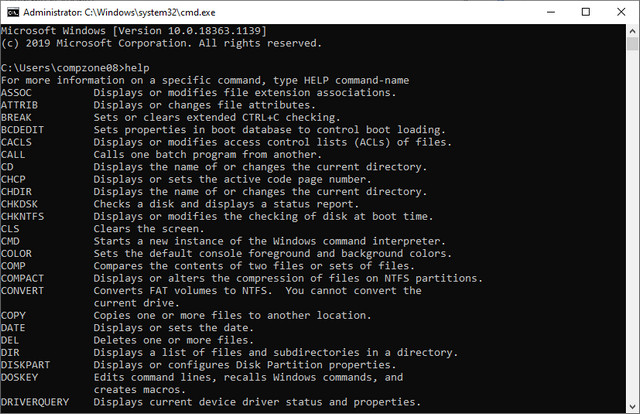
Di Windows 10, Command Prompt mendukung lebih banyak shortcut keyboard daripada versi Windows dibawahnya. Pada artikel ini akan dijabarkan apa saja shortcut terbaik di Command Prompt untuk tujuan produktifitas.
Shortcut Keyboard Untuk Mengelola Aplikasi Command Prompt Di Windows 10
Berikut adalah beberapa shortcut keyboard yang bisa berguna untuk mengelola dan menyesuaikan jendela Command Prompt di Windows 10:
1. Alt + Enter atau F11 – Berpindah ke mode layar penuh.
2. Alt + F4 – Menutup/keluar dari Command Prompt.
3. Ctrl + Shift + Plus (+) atau Ctrl + Shift + mouse ke atas – Meningkatkan transparansi Command Prompt.
4. Ctrl + Shift + Minus (-) atau Ctrl + Shift + mouse ke bawah – Mengurangi transparansi Command Prompt.
Shortcut Keyboard Command Prompt Untuk Menyalin Dan Menempel Teks
Tidak seperti versi sebelumnya, Command Prompt di Windows 10 telah mendukung shortcut keyboard untuk copy/paste atau salin dan tempel yang umumnya digunakan.
5. Ctrl + C atau Ctrl + Ins – Menyalin teks yang dipilih dan menyimpannya sementara di clipboard.
6. Ctrl + V atau Shift + Ins – Menempelkan konten teks pada clipboard.
Shortcut keyboard Untuk memilih Teks Di Command Prompt
Di Windows 10, Command Prompt juga mendukung banyak shortcut keyboard untuk menyeleksi teks seperti
7. Ctrl + A – Memilih semua teks.
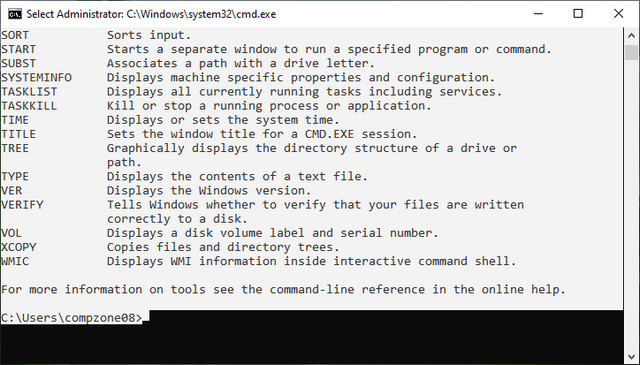
Memilih Semua Teks Menggunakan Shortcut Keyboard Di Command Prompt
8. Shift + Panah Kiri – Memperluas atau mempersempit seleksi teks satu karakter ke kiri.
9. Shift + Panah Kanan – Memperluas atau mempersempit seleksi teks satu karakter ke kanan.
10. Ctrl + Shift + Panah Kiri – Memperluas atau mempersempit seleksi teks satu kata ke kiri.
11. Ctrl + Shift + Panah Kanan – Memperluas atau mempersempit seleksi teks satu kata ke kanan.
12. Shift + Panah Atas – Memperluas atau mempersempit seleksi teks satu baris ke atas.
13. Shift + Panah Bawah – Memperluas atau mempersempit seleksi teks satu baris ke bawah.
14. Shift + Home – Memperluas atau mempersempit seleksi teks ke awal perintah saat ini. Pada penekanan tombol kedua, akan memperluas atau mempersempit seleksi teks ke awal baris.
15. Shift + End – Memperluas atau mempersempit seleksi teks ke akhir perintah saat ini. Pada penekanan tombol kedua, tombol akan memperluas atau mempersempit seleksi teks ke akhir baris.
16. Ctrl + Shift + Home – Memperluas seleksi teks ke awal jendela Command Prompt.
17. Ctrl + Shift + End – Memperluas seleksi teks ke akhir jendela Command Prompt.
18. Shift + Page Up – Memperluas atau mempersempit seleksi teks satu halaman ke atas.
19. Shift + Page Down – Memperluas atau mempersempit seleksi teks satu halaman ke bawah.
Melompati Teks Dengan Shortcut Keyboard Pada Command Prompt Windows
Pada bagian sebelumnya dari artikel ini, terdapat beberapa shortcut keyboard yang bisa dimanfaatkan untuk menyeleksi teks. Selanjutnya yaitu shortcut untuk menavigasi teks secara cepat.
20. Home – Memindahkan kursor ke awal perintah.
21. End – Memindahkan kursor ke akhir baris.
22. Ctrl + Panah Kiri – Memindahkan kursor ke kata sebelumnya.
23. Ctrl + Panah Kanan – Memindahkan kursor ke kata berikutnya.
24. Ctrl + Panah Atas – Menggulir jendela Command Prompt ke atas.
25. Ctrl + Panah Bawah – Menggulir jendela Command Prompt ke bawah.
Mengelola Teks Dengan Shortcut Keyboard Pada Command Prompt
Fitur-fitur untuk mengelola teks sangat banyak membantu kita dalam menggunakan Command Prompt, seperti menemukan teks secara cepat, menyelesaikan perintah secara otomatis, atau menghapus seluruh teks.
26. Ctrl + F – Membuka dialog untuk mencari teks, bisa Anda gunakan untuk memasukkan dan mencari teks pada Command Prompt. Apabila teks yang Anda cari ditemukan, teks akan dipilih secara otomatis.
27. Tab – Pelengkap otomatis nama folder. Anda dapat berulang kali menekan TAB untuk menelusuri semua nama folder dari folder saat ini.
28. Ctrl + End – Menghapus semua teks dari posisi kursor Anda saat ini sampai akhir baris.
29. Ctrl + Home – Menghapus semua teks dari posisi kursor Anda saat ini sampai awal baris.
Apabila Anda menyukai Command Prompt atau baris perintah di Windows, tentunya shortcut-shortcut keyboard diatas akan sangat membantu Anda dalam menggunakannya. Semoga bermanfaat.